KUBUS Spexx netwerklicentie (vanaf versie 5.1.40.1 - KS5.1r6)
KUBUS Spexx kan geleverd worden met losse licenties of met een netwerklicentie.
Met een netwerklicentie van KUBUS Spexx kan met zogenaamde ‘floating licenses’ gewerkt worden. Dat heeft een aantal voordelen:
Met een netwerklicentie van KUBUS Spexx kan met zogenaamde ‘floating licenses’ gewerkt worden. Dat heeft een aantal voordelen:
- Het aantal licenties dat een bedrijf heeft, kan vrij en flexibel op het hele netwerk ingezet worden. Zo kan vandaag collega X en morgen collega Y ieder op hun eigen computer gebruik maken van dezelfde licentie.
- De systeembeheerder activeert in één keer alle licenties op een server.
- Met de LicentieManager krijgt de systeembeheerder inzicht in wie, op welke computer, een licentie in gebruik heeft en kan deze zelfs op afstand deactiveren, zonder gegevensverlies.
- Mocht een gebruiker aan het werk zijn terwijl hij/zij wordt gedeactiveerd, dan kan deze nog een korte periode doorwerken en krijgt een melding om het bestek op te slaan. Er gaan nooit gegevens verloren!
- Voor bedrijven met meerdere licenties kan het werken met ‘floating licenses’ voordeliger zijn. Er is weliswaar een meerprijs voor het gebruik van de LicentieManager, maar men hoeft niet voor elke werkplek apart een licentie te hebben.
- Sommige netwerk oplossingen kunnen als gebruiker geen standaard licentie opslaan, denk hierbij aan Citrix bijvoorbeeld. In die gevallen kan wel gebruik gemaakt worden van een netwerk licentie.
Voor het beheer en activatie van een netwerklicentie wordt de 'KUBUS Spexx licentiemanager' gebruikt. Deze wordt tijdens de installatie van KUBUS Spexx automatisch geïnstalleerd.
Lees hieronder hoe de een netwerklicentie op een server geïnstalleerd en geactiveerd wordt.
Installatie van KUBUS Spexx 5
Installeer KUBUS Spexx 5 op de computer waarop u het netwerklicentiebestand wilt plaatsen. Dit kan een Windows Server zijn, maar dit hoeft niet zolang andere gebruikers maar toegang tot deze computer hebben.
Activatie van KUBUS Spexx 5 netwerklicentie
Start na de installatie snelkoppeling 'KUBUS Spexx 5 Licentie' op. (deze snelkoppeling verwijst naar ‘C:\Program Files (x86)\KUBUS\KUBUSSpexx5\ KubusLicentieBeheer.exe’)
Dan verschijnt het onderstaande dialoogvenster:
Wanneer u een netwerklicentie wilt activeren op de server, kiest u eerst voor de optie 'Een licentie activeren'. Er verschijnt een dialoogvenster waarin de verstrekte licentiecode moet worden ingevuld.
Er wordt contact gelegd met de licentieserver van KUBUS en (indien alles akkoord) wordt de licentie uitgereikt.
Het licentiebestand is nu op de server geplaatst, de volgende stap is dit bestand voor de gebruikers toegankelijk maken.

Attentie! Het KUBUS Spexx licentie bestand (*.lct) wordt door de software in een vaste folder op de server geplaatst. Veel systeembeheerders hebben echter de neiging dit licentie bestand 'in veiligheid' te brengen door het te kopieren of een backup van de maken. Dit is zinloos want een licentie bestand dat uit een backup gehaald wordt of van een reserve lokatie terug geplaatst wordt, wordt niet meer door KUBUS Spexx als geldig bestand geaccepteerd. Mocht, door wat voor reden dan ook, het licentie bestand corrupt zijn geraakt of zelfs verwijderd zijn, dan kan eenvoudig m.b.v. de licentie software een nieuwe licentie op dezelfde server geplaatst worden.
Beschikbaar maken van het licentiebestand
Het licentiebestand, moet vervolgens openbaar gemaakt worden op het netwerk. Hiervoor moet een 'share' worden aangemaakt voor de map waarin het licentiebestand staat. Afhankelijk van de Windows versie is het licentiebestand op de volgende locatie terug te vinden:
- Windows 10 & 11
c:\Users\Public\Libraries\KubusSpexx5\ - Windows 2019 en hoger
c:\Users\Public\Libraries\KubusSpexx5\
Maak een 'share' aan met de naam KUBUSSpexx5 die wijst naar het pad zoals hierboven is aangegeven. Zorg er tevens voor dat netwerkgebruikers voldoende rechten hebben om in deze
folder te kunnen schrijven en lezen.

De naam van de 'share' moet KUBUSSpexx5 zijn en mag niet anders heten.
Netwerklicentie in gebruik nemen
Nu het centrale licentiebestand is geactiveerd en beschikbaar is gesteld op het netwerk, kunnen alle andere gebruikers hiernaar verwijzen. Nadat KUBUS Spexx 5 op een andere computer is geïnstalleerd, kan met behulp van de snelkoppeling 'KUBUS Spexx 5 Licentie' worden verwezen naar het licentiebestand. Het licentiebeheerprogramma start automatisch op als KUBUS Spexx 5 bij opstarten geen geactiveerde licentie aantreft.
Kies de optie 'Een netwerklicentie selecteren' om een licentiebestand aan te wijzen.
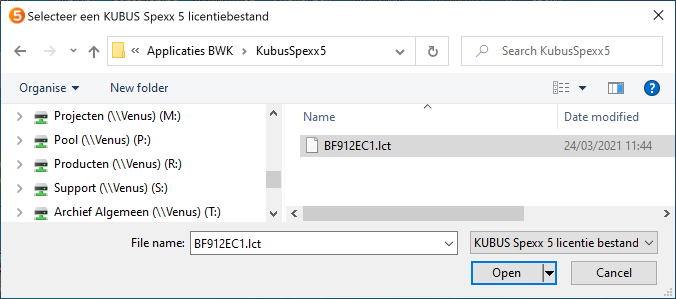
Wijs het *.LCT bestand aan dat in de 'share' KUBUSSpexx5 te vinden is.
Wanneer de 'share' goed is ingesteld en de rechten zijn goed verdeeld, verschijnt het onderstaande dialoogvenster:
Herhaal deze stappen voor iedere KUBUS Spexx 5 gebruiker.
KUBUS Spexx 5 mag op iedere computer in uw netwerk worden geïnstalleerd, zo vaak u wilt. Iedere keer wanneer een gebruiker KUBUS Spexx 5 start, wordt een licentie in gebruik genomen.
Wanneer het aantal licenties, waar uw netwerklicentie recht op geeft, is bereikt dan zal de eerstvolgende gebruiker hiervan bericht krijgen. Hij/zij kan pas met KUBUS Spexx 5 werken wanneer een andere gebruiker KUBUS Spexx 5 afsluit en daarmee een licentie vrijgeeft.
Aanpassen van uw netwerklicentie
Vanaf 'KUBUS Spexx 5.1 r6' wordt een netwerklicentie op dezelfde wijze uitgereikt als een stand-alone licentie: namelijk geheel automatisch. Het is dus ook mogelijk een netwerklicentie te deactiveren en op een andere server te activeren. Kopieren van een licentie bestand naar een andere locatie heeft geen zin, het bestand wordt daardoor ongeldig en zal niet meer werken. Ook het eventueel terugplaatsen van een back-up zal niet werken.
Beheren van gebruikers
Na opstarten van KubusLicentieBeheer.exe verschijnt bovenstaande venster wederom. De knop Netwerkgebruikers toont in een dialoogvenster een overzicht van de actieve gebruikers en biedt de systeembeheerder de mogelijkheid om gebruikers te verwijderen. Selecteer hiervoor een gebruiker en druk op 'Verwijder geselecteerde gebruikers'.
Nadat een gebruiker uit de lijst is verwijderd, kan deze nog een korte periode doorwerken, krijgt hij/zij een melding en de mogelijkheid om het onderhanden bestand te bewaren. Hierbij gaan geen gegevens verloren.
Related Articles
KUBUS Spexx netwerklicentie (t/m versie 5.1.39.3 - KS5.1r5)
KUBUS Spexx kan geleverd worden met losse licenties of met een netwerklicentie. Met een netwerklicentie van KUBUS Spexx kan met zogenaamde ‘floating licenses’ gewerkt worden. Dat heeft een aantal voordelen: Het aantal licenties dat een bedrijf heeft, ...Updaten/verlengen van een netwerklicentie van KUBUS Spexx (t/m versie 5.1.39.3 - KS5.1r5)
Een netwerklicentie moet jaarlijks verlengd worden. Gebruikers van KUBUS Spexx krijgen hierover vanaf 30 dagen voor het verlopen van de licentie een melding. Verlengen dient te geschieden op de server of computer waarop de centrale licentie is ...Wijziging in KUBUS Spexx licentiebeheer vanaf versie 5.1 r4
Belangrijk Met de Release van KUBUS Spexx versie 5.1 r4 is een belangrijke Security Update geïntroduceerd. Werkt u nog met een oudere versie dan is het niet meer mogelijk om wijzigingen in het licentiebeheer uit te voeren. Denk hierbij aan: ...KUBUS Spexx 5.1 r6 gereleased!
KUBUS Spexx 5.1 r6 is per direct beschikbaar. Hierin zijn t.o.v. r5 twee belangrijke aanpassingen: Het uitreiken van een netwerklicentie loopt voortaan volledig automatisch. Er hoeft geen aanvraagcode meer te worden uitgewisseld en derhalve ook geen ...Wijzigingen in KUBUS Spexx abonnement
Per 1 januari 2025 aanstaande voeren wij enkele wijzigingen in met betrekking tot de vorm en prijs van KUBUS Spexx abonnementen. Deze aanpassingen sluiten aan bij de trends in de markt en ondersteunen ons doel om voortdurend de meest innovatieve en ...